Adobe XD学習、インタラクションについて学習します。
インタラクションは自動アニメーションやドロワーメニュー(開閉するようなメニュー)など動きのあるサイトを作成する機能になります。
第13回は、インタラクションを使ってのプロトタイプ作成の基本について学びます。
下記のYouTube動画をご覧ください。
動画を見終わりましたら、感想や不明点などコメントをご記入ください。
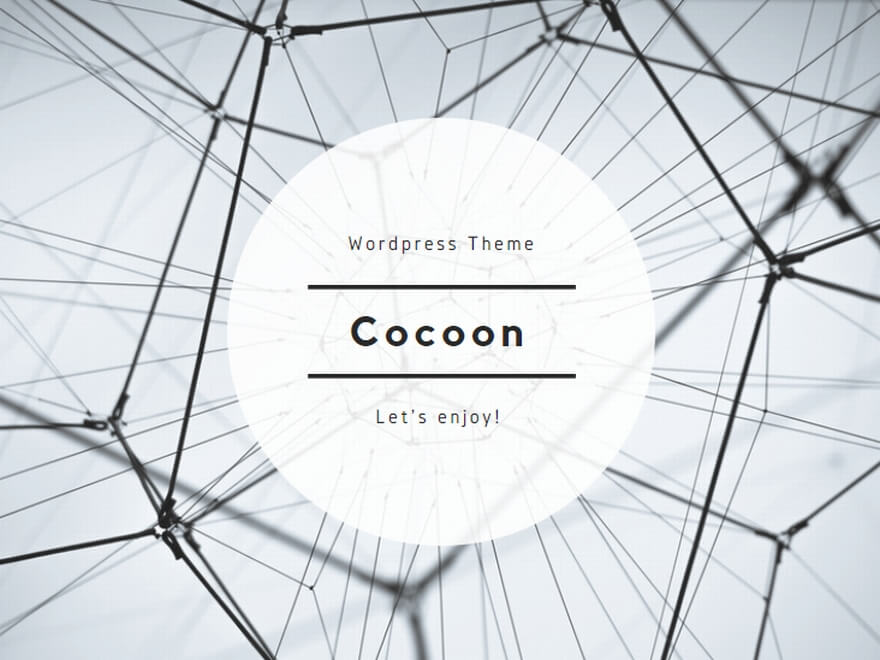 XD学習
XD学習Adobe XD学習、インタラクションについて学習します。
インタラクションは自動アニメーションやドロワーメニュー(開閉するようなメニュー)など動きのあるサイトを作成する機能になります。
第13回は、インタラクションを使ってのプロトタイプ作成の基本について学びます。
下記のYouTube動画をご覧ください。
動画を見終わりましたら、感想や不明点などコメントをご記入ください。
コメント一覧
インタラクション設定の手軽さには驚きました。もちろんベースのデザインあってのものではありますがシンプルで扱いやすいと感じました。またスマホ版のアプリでも動作確認など試してみました。USB接続だけで確認できるのはシンプルでなかなか使い勝手がいいです。但し、モバイル版アプリはこれ以上アップデートされないため今後iOSやMacOSのアップデートに伴ってAPP Storeからアプリが削除されるか機能が使用できなくなる可能性があるようです。
インタラクションの設定をして確認する作業は簡単かつ分かりやすかったです。またスマホのアプリで、リアルタイムに確認することができることもXdの特徴で便利だと感じました。動画では基本中心ですが、まずは基本をしっかりと把握できるようにしていきます。
基本的な事ですが、トピックフォルダー等の有る場所が解ったので(今までどこにあるか解らなかった)動画を見ながら実践してみます。
iphoneとの共有のところが今一つピンとこなかったので何度か復習します。
インタラクションを手軽に確認しながら制作できるのは改めて便利だと思いました。導線や動き方などを事前に決めておくとスムーズに進められそうです。
動き方の設定などもライブラリのようなものに保存して共有できるのか気になりました。
アニメーションの設定横にスライドせさるやりかたわかりやすかったです。
スマホで確認できるのも便利です。
XDはソフトがもっていなくてもブラウザさえ見ることで確認できるのはデバイスを選ばないので作業効率が良いと思います。
私ごとですが、実際のサンプルファイルが開けないのでサンプルファイルであればわかりやすいと思いますが、全く違うものでテスト的に触っているので合っているのか手探りです。
プロトタイプで実際の画面の動きを表現できているのでコーディングをしたものを確認してもらう前にほとんどの確認が出来てしまうと思いました。インタラクションも設定できるのでコーディングの際はより具体な指示になりますのでXD(デザイン)の時点の差異が出ないように気を付けないといけないと思いました。